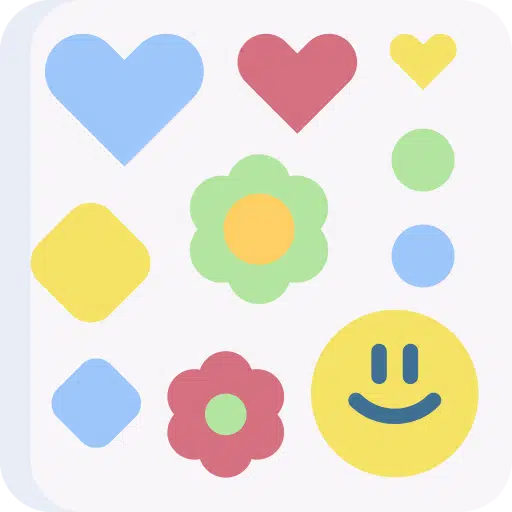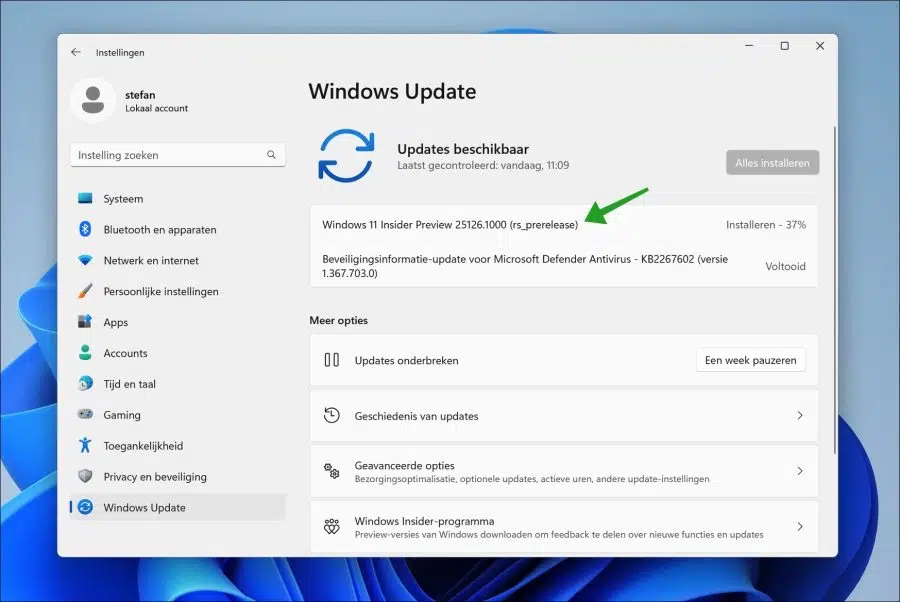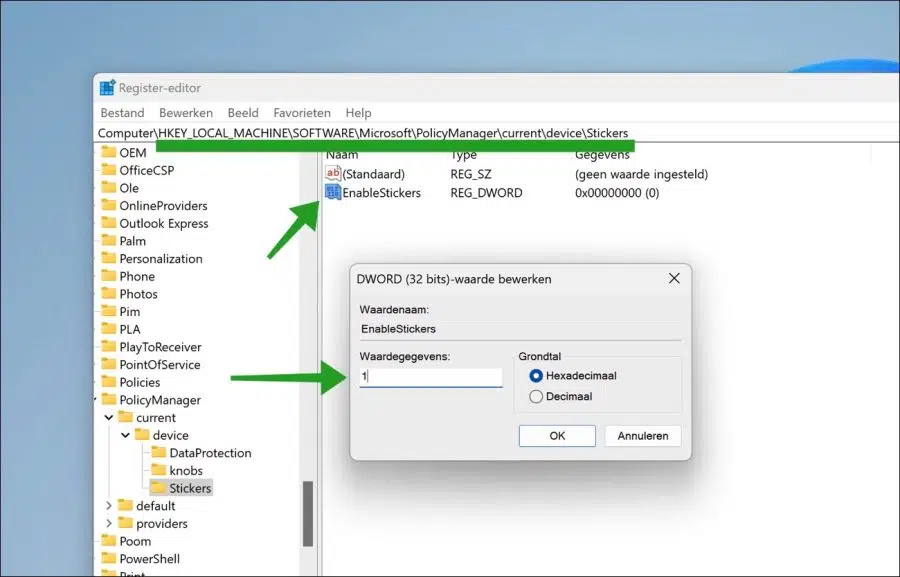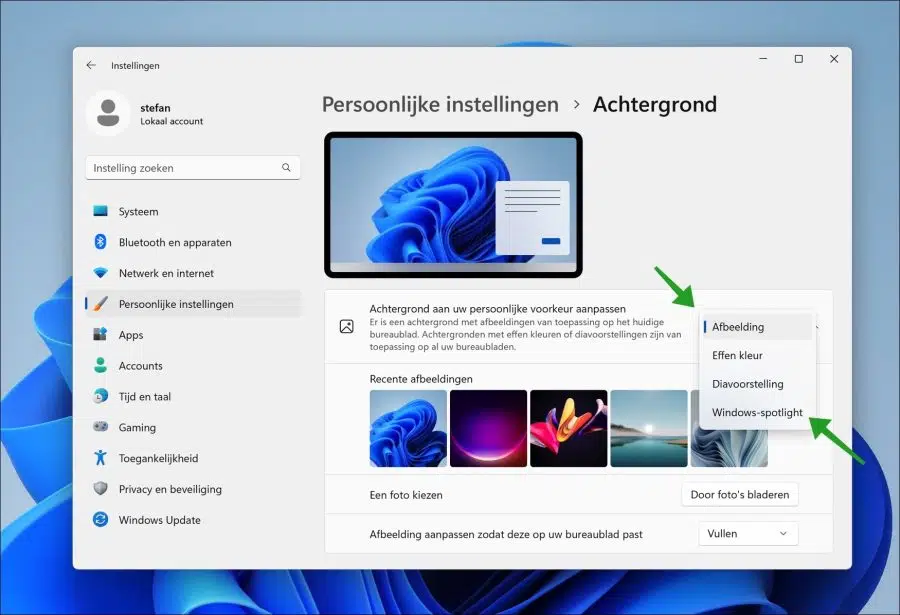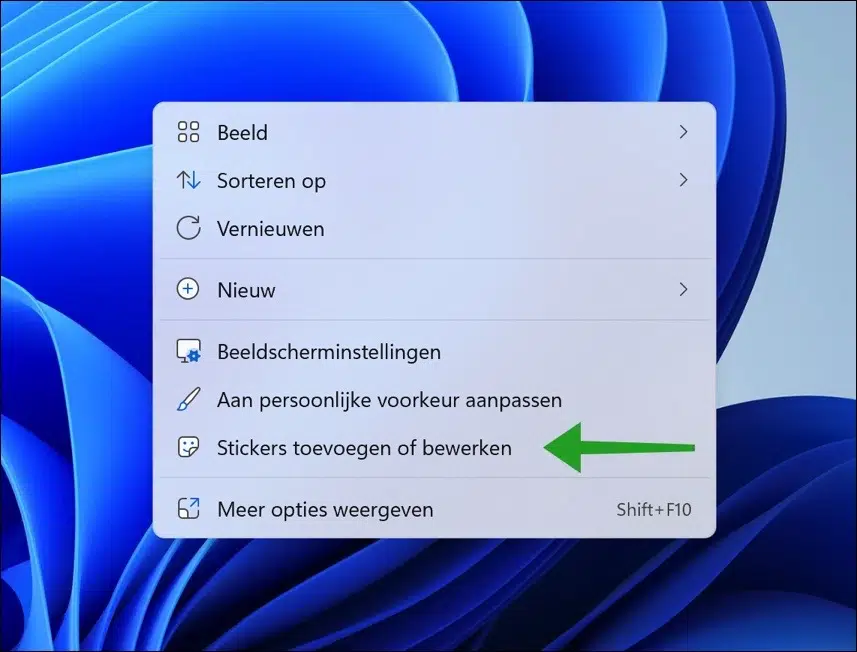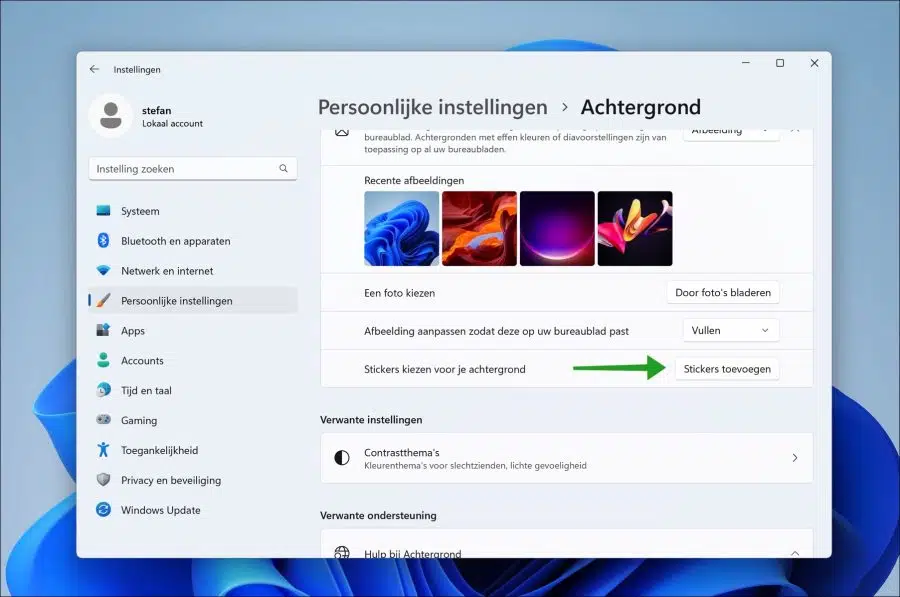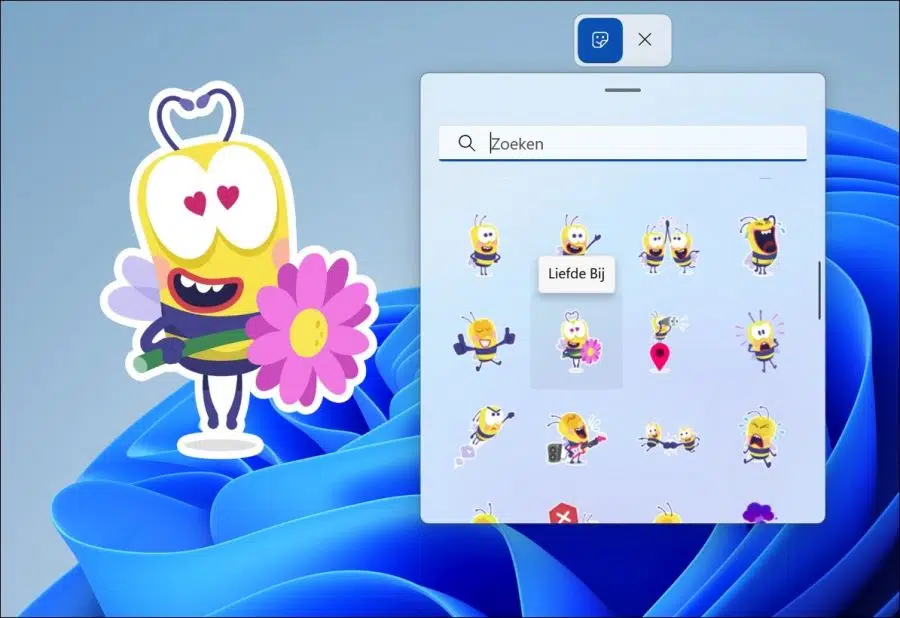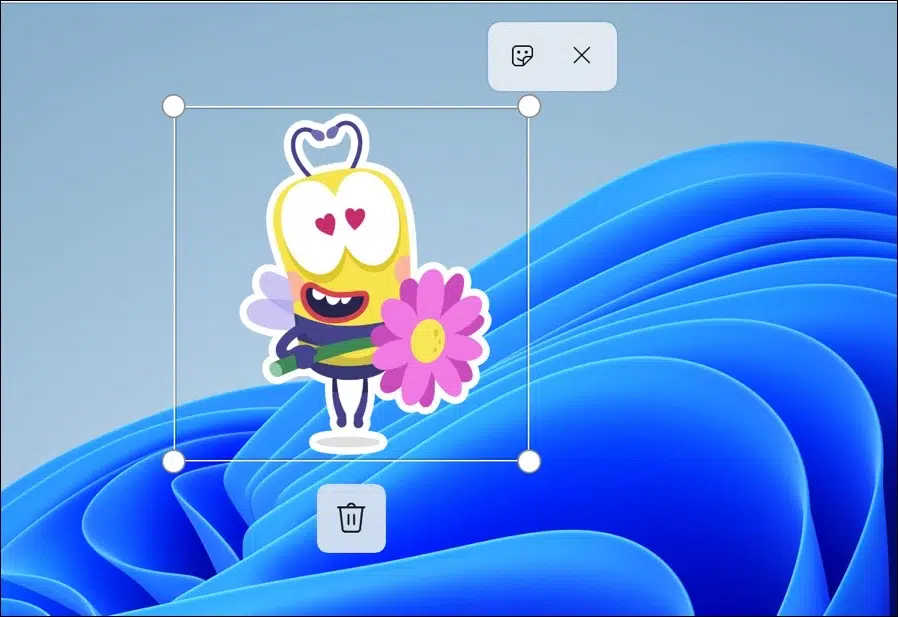En Windows 11, puedes embellecer el escritorio usando pegatinas. Puede agregar estas pegatinas a través de la configuración.
Si ha habilitado las pegatinas de escritorio, puede elegir entre un conjunto de pegatinas, como emojis, etc., para agregarlas al fondo del escritorio. Si cambia el escritorio cambiando el fondo, las pegatinas del escritorio permanecerán activas.
Es posible colocar varias pegatinas de fondo. Puedes colocar estas pegatinas donde quieras y también se puede ajustar el tamaño. Es una característica interesante que hace que el escritorio sea interactivo.
Para activar las pegatinas de escritorio, actualmente necesita una actualización de Windows 11. No funciona en Windows 11.
Es posible que se agreguen pegatinas de escritorio en el futuro. lanzamiento oficial de Windows 11. Sin embargo, esto no es seguro para todas las nuevas funciones que se prueban en las versiones internas de Windows 11.
Para habilitar pegatinas para el escritorio, debe realizar ajustes en el registro de Windows. Después del ajuste en el registro, puede agregar nuevas pegatinas al fondo del escritorio haciendo clic derecho en el escritorio.
Cómo usar pegatinas de escritorio en Windows 11
Habilite las pegatinas de escritorio en Windows 11
Abra el registro de Windows. En la barra de direcciones copie y pegue:
Computer\HKEY_LOCAL_MACHINE\SOFTWARE\Microsoft\PolicyManager\current\device\
Haga clic derecho en "dispositivo" y haga clic en nuevo y luego en clave. Nombra esta clave "Pegatinas".
Luego haga clic derecho en Pegatinas y haga clic en nuevo y luego en valor DWORD de 32 bits. Nombra este nuevo valor "EnableStickers".
Haga doble clic en "EnableStickers" y cambie los datos del valor a "1" para habilitar los stickers de escritorio.
Agregar pegatinas de escritorio en Windows 11
Para agregar pegatinas al escritorio, se debe cambiar el fondo a una imagen fija o a Spotlight. Spotlight es un fondo dinámico que funciona con el Actualización de Windows 11 22H2 ha sido introducido.
Haga clic derecho en el botón Inicio. Haga clic en Configuración en el menú. Luego haga clic en Configuración personal a la izquierda y luego en fondo.
Cambie el fondo en Windows 11 a “Imagen” o “Windows Spotlight” para usar pegatinas de escritorio.
Para agregar pegatinas de escritorio al escritorio, haga clic derecho en el espacio libre en el escritorio. En el menú, haga clic en "Agregar o editar pegatinas".
También puedes agregar o quitar pegatinas a través de la configuración. Haga clic derecho en el botón Inicio. En el menú haga clic en Configuración.
A la izquierda del menú, haga clic en configuración personal y luego en fondo. Haga clic en el botón "Agregar pegatinas" junto a "Elegir pegatinas para su fondo".
Para agregar una calcomanía, busque una calcomanía en la lista. Haga clic en él para agregar la etiqueta al escritorio.
Luego, para cambiar la ubicación del tamaño de la etiqueta, haga clic en la etiqueta colocada en el escritorio. Ahora aparecerá una ventana para cambiar el tamaño y arrastrando con el mouse podrás cambiar la ubicación de la pegatina en el fondo del escritorio.
Una vez que haya seleccionado la pegatina, también puede eliminarla haciendo clic en el icono de la papelera en la parte inferior de la pegatina.
Espero que esto te haya ayudado a habilitar y usar pegatinas en Windows 11. ¡Gracias por leer!